ボタンのクリックなどのイベントから、SharePointのトップへ移動する処理を作ることになったのだけれど、自分の環境のSharePointへのアドレスってどう作ればよいかわからない。。。
もちろん、自分の環境ドメインも含めてLaunchのアドレスに入れてしまえば、ページ移動はするんだけど汎用性がない。。。
ということで、自分の環境のドメイン名の取得方法を含め調査したので、その方法をメモ!
SharePointへのアドレス
SharePointやPlannerへのアドレスは、それぞれこんな感じ。
- SharePoint:https://***.sharepoint.com/
- Planner:https://tasks.office.com/***/ja-JP/Home/Planner/
***の部分に自分が現在ログインしている環境のドメイン名やその一部が入る。
ログイン中の環境のドメイン名の取得
まずはドメイン名の取得から。ログイン中の環境のドメイン取得には、Office365コネクタを使用する。
ということで、O365コネクタを追加。
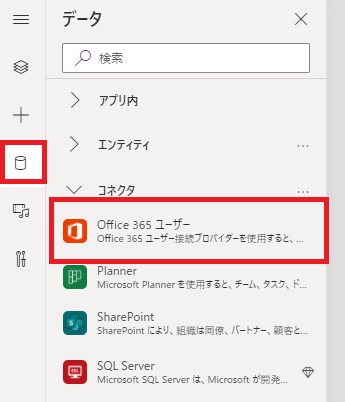
そしたらこんなコードをAppのOnStartとかに書いてあげれば、
Set(MyDomainName, Last(Split(Office365ユーザー.MyProfileV2().mail,"@")).Result);
MyDomainName変数に「***.onmicrosoft.com」みたいなドメイン名が入る。
SharePoint Onlineやのトップへのリンク
ドメイン名を取得したら、あとはこのテキストを切り貼り加工して、リンクを取得する。
SharePointへはこんな感じ。
Launch(Concatenate("https://",First(Split(MyDomainName,".")).Result,".sharepoint.com"))
Plannerへはこんな感じ。
Launch(Concatenate("https://tasks.office.com/", MyDomainName, "/Home/Planner/"))
このコードをボタンのOnSelect辺りに入れておけば、自環境のPlannerやらSharePointOnlineやらへ飛ぶことができる!
正直、あまりここへ汎用性を持たせてもあれなんだけれども、一応^ ^;
コメント